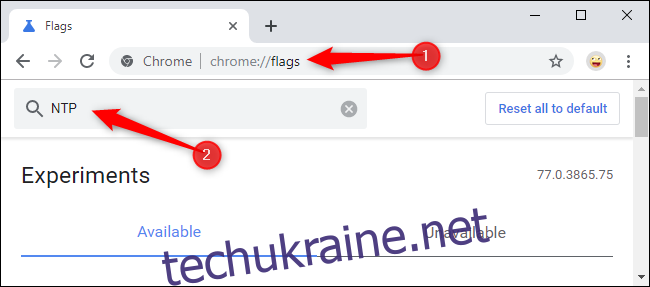Chrome 77 дозволяє легко створити власну тему для браузера Chrome за кілька кліків. Виберіть свої улюблені кольори для панелі інструментів веб-переглядача Chrome і встановіть чудове фонове зображення прямо на сторінці нової вкладки.
Як увімкнути нові інструменти налаштування
Ці функції не ввімкнено за замовчуванням у Chrome 77, але вони все ще є: вам просто потрібно ввімкнути кілька прихованих прапорців.
Як завжди у випадку з прапорцями, прапорці Chrome можна будь-коли змінити або видалити. Ми очікуємо, що прапори незабаром зникнуть, коли Google незабаром увімкне цю функцію за умовчанням для всіх.
Щоб увімкнути нове налаштування Chrome, введіть chrome://flags в універсальне вікно пошуку Chrome, також відоме як адресний рядок. Введіть «NTP» у поле пошуку на сторінці «Прапори».
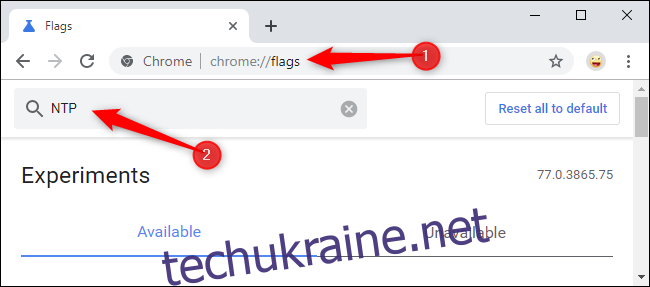
Увімкніть прапорці «Меню кольорів Chrome» і «Меню налаштування NTP версії 2». Просто клацніть поле праворуч від кожного та виберіть «Увімкнено».
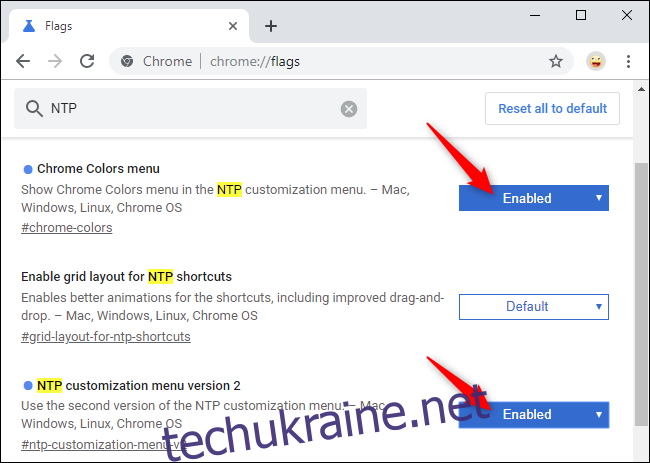
Ваші зміни не набудуть чинності, доки ви не перезавантажите Chrome. Натисніть кнопку «Перезапустити зараз», яка з’явиться для цього. Обов’язково збережіть усі свої роботи на вкладках Chrome. Chrome автоматично знову відкриє ваші поточні вкладки після перезапуску, але вміст цих вкладок, наприклад, інформація, введена в текстові поля на веб-сторінках, може бути втрачено.
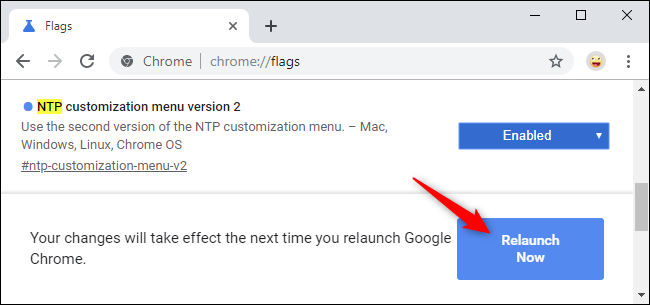
Як налаштувати свій браузер Chrome
Тепер ви можете налаштувати тему свого веб-переглядача Chrome прямо на сторінці нової вкладки.
Повний Теми браузера Chrome все ще доступні і є трохи потужнішими, але лише трохи. Тепер можна швидко й легко персоналізувати веб-переглядач Chrome, не вибираючи кольори, які комусь подобаються.
Щоб почати, натисніть кнопку «Налаштувати» у нижньому правому куті сторінки нової вкладки Chrome.
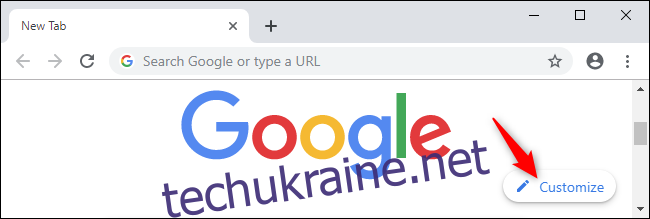
Тут ви побачите параметри, щоб вибрати колір і тему свого веб-переглядача, фонове зображення та налаштування ярлика.
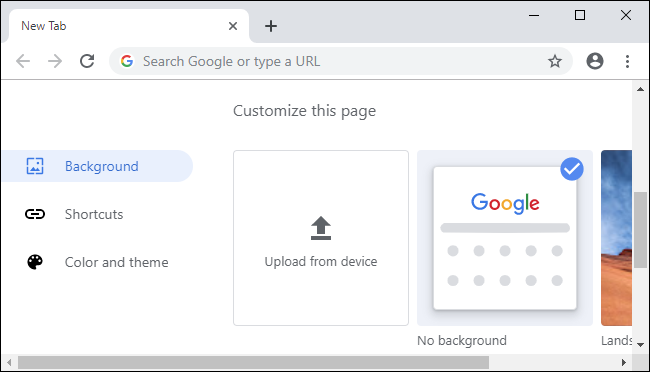
Щоб вибрати бажані кольори, натисніть «Колір і тема» та виберіть одну з комбінацій кольорів. Вам не потрібно вибирати жодну з цих комбінацій — ви можете натиснути піктограму піпетки у верхньому лівому куті списку кольорів, щоб отримати засіб вибору кольору. Це дозволить вибрати будь-який колір, який вам подобається. Chrome автоматично вибере світліший схожий відтінок, щоб відповідати точному кольору, який ви вибрали.
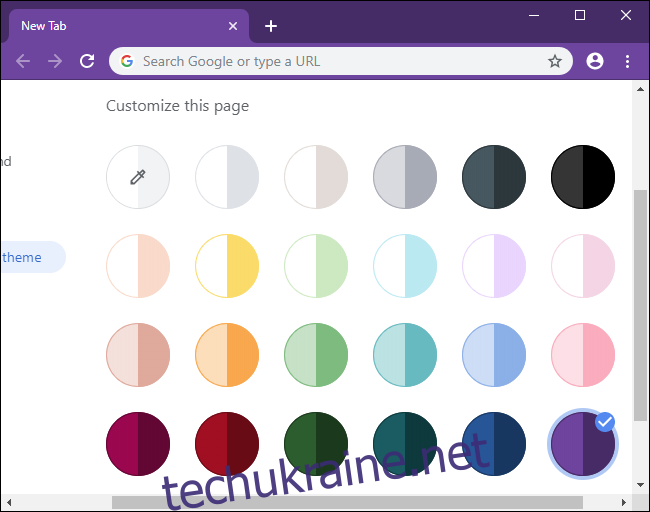
Щоб вибрати фонове зображення для сторінки нової вкладки, натисніть «Фон» на лівій панелі та виберіть зображення. Ви можете вибрати категорію та окреме зображення або включити «Оновлювати щодня», щоб отримувати нове фонове зображення щодня.
Ви також можете вибрати «Завантажити з пристрою» та вибрати будь-яке фонове зображення, яке вам подобається, або залишити вибраним «Без фону» для більш чіткого вигляду. Якщо ви виберете «Без фону», Chrome вибере колір фону з вашої теми.
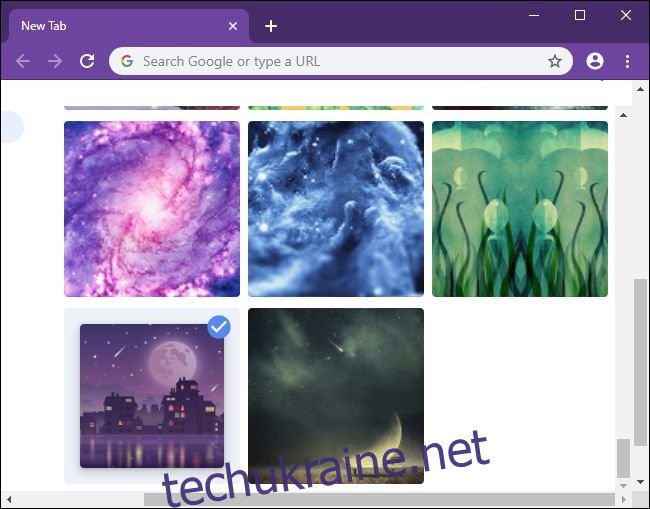
Нарешті, ви можете вибрати, як відображатимуться ярлики під вікном пошуку. Виберіть «Мої ярлики», щоб вибрати власні ярлики, «Найбільш відвідувані сайти», щоб Chrome автоматично розміщував сюди ваші найбільш відвідувані веб-сайти, або «Сховати ярлики», щоб повністю вимкнути ярлики для більш чистого вигляду.
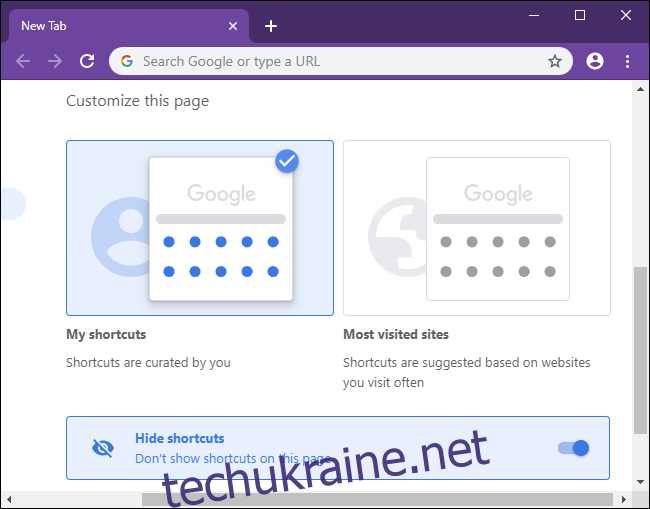
Зараз ви не можете приховати вікно пошуку на сторінці нової вкладки. У попередніх версіях Chrome був прапорець під назвою «Видалити фейкбокс із NTP», який приховував це поле в попередніх версіях Chrome, але його було видалено з Chrome 77.